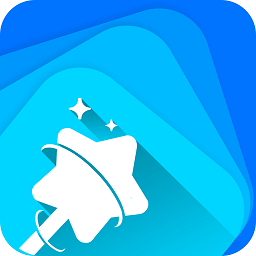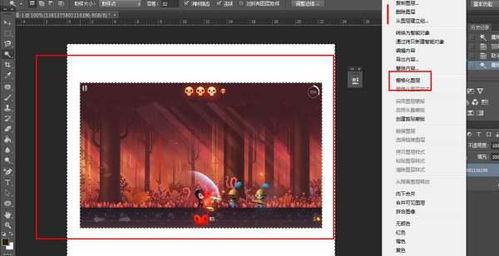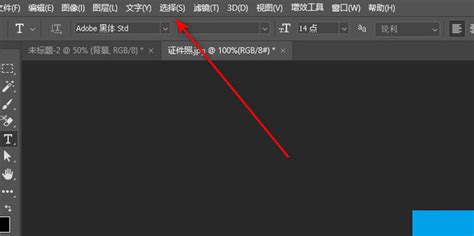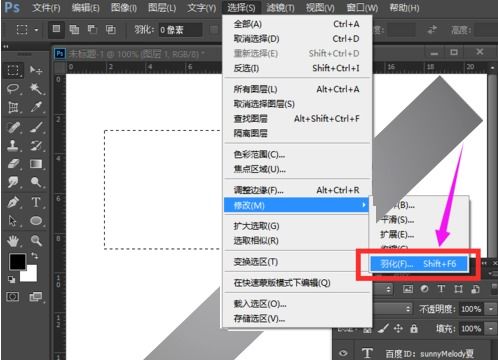掌握Photoshop:轻松找到并应用羽化功能
在探讨Photoshop这一强大图像处理软件时,羽化功能无疑是一个不可或缺的重要工具。它能够帮助用户实现图像边缘的平滑过渡,无论是进行图像合成、抠图还是其他创意编辑,羽化都能发挥关键作用。那么,对于许多初学者乃至进阶用户而言,一个常见的问题便是:“Photoshop羽化在哪?”接下来,我们将详细解析Photoshop中羽化功能的具体位置及其使用方法,同时融入更多相关关键词,以期提高文章的曝光率和实用性。
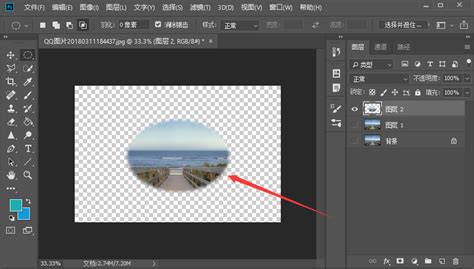
首先,要明确的是,Photoshop的羽化功能并非一个独立的工具按钮,而是与多种选择和编辑工具紧密结合的。这意味着,要在Photoshop中找到并使用羽化功能,通常需要结合特定的操作情境。以下是一些常见的使用羽化功能的场景及步骤:
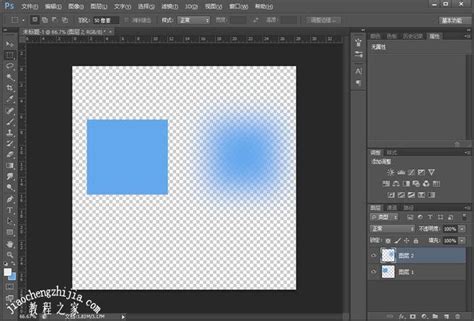
一、使用选框工具时的羽化
选框工具是Photoshop中最基础的选择工具之一,包括矩形选框、椭圆选框、单行选框和单列选框。当使用这些工具时,羽化功能可以通过以下步骤访问:
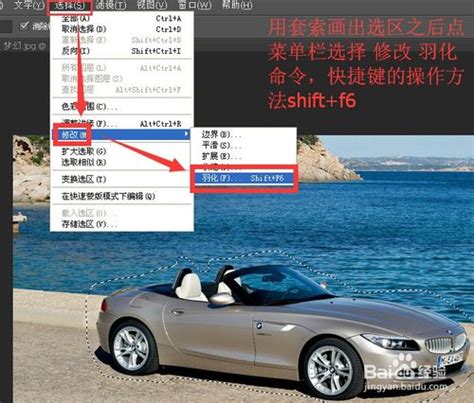
1. 选择选框工具:在工具栏中选择你需要的选框工具。
2. 绘制选区:在图像上绘制出你想要的选区范围。
3. 访问羽化选项:
在较旧版本的Photoshop中,可以在选择菜单中找到“羽化”选项,快捷键为`Ctrl+Alt+D`(Windows)或`Cmd+Option+D`(Mac)。在弹出的羽化对话框中,输入你想要的羽化半径值,然后点击“确定”。
在Photoshop的最新版本中,羽化选项被整合到了属性栏中。在绘制选区后,直接在属性栏中可以看到羽化输入框,直接输入数值即可应用羽化效果。
二、使用套索工具时的羽化
套索工具包括多边形套索、磁性套索和自由形式套索,它们允许用户以更自由的方式绘制选区。在使用这些工具时,羽化的应用方法与选框工具类似:
1. 选择套索工具:在工具栏中选择合适的套索工具。
2. 绘制选区:在图像上沿着你想要的边缘绘制选区。
3. 应用羽化:同样地,通过选择菜单中的“羽化”选项或直接在属性栏中输入羽化值来应用羽化效果。
三、使用魔棒工具和快速选择工具时的羽化
魔棒工具和快速选择工具是基于颜色相似性的选择工具,它们非常适合用于快速选择大片区域。虽然这些工具没有直接的羽化属性,但可以在选择后应用羽化效果:
1. 选择魔棒或快速选择工具:在工具栏中选择合适的工具。
2. 进行选择:在图像上点击或拖动以选择你想要的区域。
3. 调整边缘:为了获得更精确的羽化效果,可以使用“调整边缘”功能(在较新版本中称为“选择并遮住”)。这个功能允许你细化选区边缘,并应用平滑、羽化等效果。
4. 应用羽化(如果需要直接羽化而非调整边缘):在选择完成后,同样通过选择菜单中的“羽化”选项来应用羽化效果。
四、使用图层蒙版时的羽化
图层蒙版是Photoshop中一个非常强大的功能,它允许你在不破坏原始图像的情况下进行图像合成和编辑。虽然图层蒙版本身没有羽化属性,但你可以通过以下方式实现类似羽化的效果:
1. 添加图层蒙版:在图层面板中选择你想要添加蒙版的图层,然后点击“添加图层蒙版”按钮。
2. 使用画笔工具:选择软边画笔工具,并在画笔面板中调整画笔的大小、硬度和不透明度。使用画笔在蒙版上涂抹,以实现边缘的平滑过渡。这种方法实际上是在模拟羽化效果。
3. 应用渐变工具:在蒙版上使用渐变工具也可以实现类似的羽化效果。选择一个黑白渐变,然后在蒙版上从边缘向中心拖动渐变条,这样可以使边缘逐渐过渡到透明状态。
五、羽化效果的调整和优化
在应用羽化效果后,你可能还需要进行一些调整和优化以确保最终效果符合预期:
1. 检查边缘:使用“调整边缘”或“选择并遮住”功能仔细检查选区的边缘,确保没有不必要的硬边或锯齿状边缘。
2. 调整羽化值:如果发现羽化效果不够明显或过于明显,可以返回羽化对话框或属性栏调整羽化值。
3. 应用其他编辑:根据需要,你可以在羽化后的选区上应用其他编辑操作,如复制、粘贴、变换或添加滤镜等。
六、羽化功能的替代方案
除了直接使用羽化功能外,Photoshop还提供了其他一些方法来实现类似的边缘平滑效果:
1. 高斯模糊:对选区边缘应用轻微的高斯模糊也可以达到类似羽化的效果。不过需要注意的是,这种方法可能会影响选区内部的像素。
2. 画笔工具:使用软边画笔工具在图像上直接绘制也可以模拟羽化效果。这种方法更适合于小范围的边缘平滑处理。
3. 图层混合模式:在某些情况下,通过调整图层的混合模式也可以获得类似羽化的视觉效果。例如,将两个图层设置为“柔光”或“叠加”混合模式可能会使边缘更加平滑。
综上所述,Photoshop中的羽化功能是一个强大且灵活的工具,它能够帮助用户实现图像边缘的平滑过渡和自然融合。通过掌握羽化功能在不同选择工具中的应用方法以及与其他编辑操作的结合使用技巧,用户可以大大提高自己的图像处理能力和创意表达能力。无论是在进行图像合成、抠图还是其他创意编辑任务时,羽化功能都将是你不可或缺的得力助手。
- 上一篇: 如何用七巧板巧妙拼出阿拉伯数字“5”?
- 下一篇: 日式炒面面包的制作方法是什么?
-
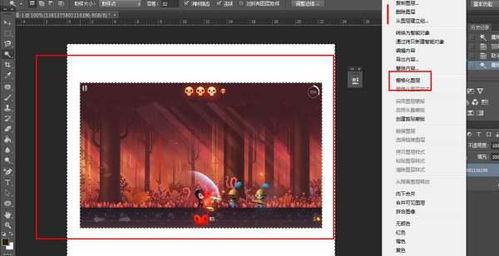 掌握PS技巧:轻松找到并应用羽化边缘功能资讯攻略02-10
掌握PS技巧:轻松找到并应用羽化边缘功能资讯攻略02-10 -
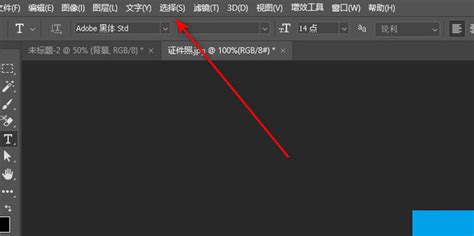 如何找到PS中的羽化功能资讯攻略02-10
如何找到PS中的羽化功能资讯攻略02-10 -
 如何在Photoshop中找到并使用羽化功能资讯攻略12-04
如何在Photoshop中找到并使用羽化功能资讯攻略12-04 -
 掌握Photoshop羽化功能,轻松打造柔和边缘效果资讯攻略11-13
掌握Photoshop羽化功能,轻松打造柔和边缘效果资讯攻略11-13 -
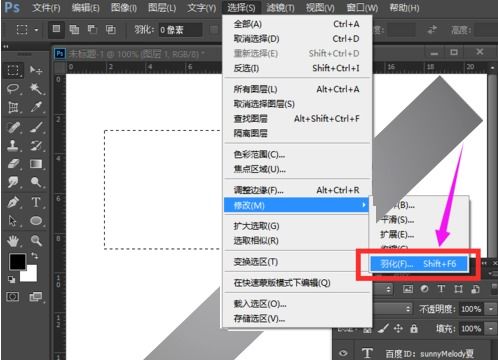 如何在PS中找到羽化功能资讯攻略01-18
如何在PS中找到羽化功能资讯攻略01-18 -
 PS羽化工具查找指南资讯攻略01-20
PS羽化工具查找指南资讯攻略01-20